크롬캐스트는 야외에서 사용이 불가능할까요? 아닙니다. 스마트폰 2대만 있으면. 공유기 없이도 야외에서 사용이 가능합니다. 그럼 필요한 장비들 목록을 살펴 볼까요? (모든 크롬캐스트 1.2.3.4. 가능한 사용(적용) 가능한 방법입니다)
1.안드로이드 스마트폰2대 (꼭 2대가 필요한건 아니지만, 이 포스팅에서는 2대를 사용을 하여 연결을 하는 방법을 다루고 있습니다.
2.무제한 데이터 요금제
여기서 무제한 데이터 요금제는. 상대적인 부분이라, 설명은 간단하게 하도록 하겠습니다. 일단 공유기 없이 야외에서
크롬캐스트를 사용을 하려고 하면. 2대의 스마트폰을 가지고 나갈 필요는 없습니다. 무제한(실사용폰)과 크롬 캐스트만 가지고 나가면 됩니다.
다만. 여기서 실시용폰은, 캐스팅 기능은 가능하지만, 미러링 기능은 제한적이라는 점입니다. 본 스마트폰에 저장된 영화를 미러링을 하려고 생각하신다면. 초기에 크롬캐스트를 등록한 "보조"스트마트폰 밖으로 가지고 나가셔서. 활용을 하셔야 한다는 점 숙지 하셨으면 좋겠습니다.
(미러링과 캐스팅의 차이점)
크롬 캐스트 미러링 방법, 유튜브 배속으로 보는 방법
크롬캐스팅을 구매를 하셨으면. 보통은 크롬 캐스팅 기능만 사용을 하시게 됩니다. 그런데 캐스팅 기능만 사용을 하시면, 유튜브 2배속으로 봐야 하는 영상을 시청을 할 수 없습니다. 그리고, 쓸
program007.tistory.com
(크롬 캐스트 초기화 하는 방법)
크롬 캐스트 Chromecast과(와) 통신할 수 없습니다. 해결 방법
크롬 캐스트 구매를 하셨나요? 보통 당근이나 중고매물로 종종 크롬 캐스트가 매물로 나옵니다. 구매를 하셔도 문제가 없는 제품들이 대다수입니다. 저도 최근에 크롬 캐스트 3을 구매를 해서,
program007.tistory.com
최초 크롬 캐스트 등록 하는 방법
*초반에 등록을 하는게 가장 중요합니다.
(순서대로 진행을 안해주셔도 되긴 하지만. 웬만하면 순서를 지켜주세요)
1. 크롬 캐스를 초기화를 시켜주세요,(위에 초기화 방법 참조) 여기서 크롬 캐스트와 연동을 최초를 해줄 스마트폰은 "보조" 스마트폰이어야 합니다. (완전 중요함)
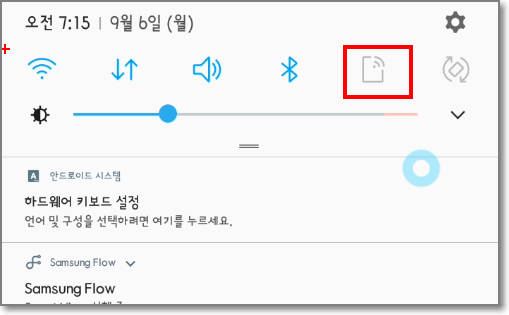
2. 자 그럼 다음으로 해야할 부분은 - 실사용 스마트폰의 데이터를 켜준 상태로 - 핫스팟을 활성화 시켜 줍니다.

3. 이제 이(실사용스마트폰) 핫스팟을 보조스마트폰으로 와이파이를 잡아 주세요
(여기가 가장 중요합니다. 크롬캐스트 본체가 핫스팟을 wifi로 인식을 하게 한다고, 생각을 하시면 됩니다)
4. 이제 보조스마트폰에 "구글 홈"을 설치를 해주세요(깔려 있다면, 웬만하면 다시 설치하는걸 권장)
그리고 구글 캐스터 등록을 진행을 시켜줍니다(진행 방법은 간단하니 설명생략)
설치시 wifi-연결을 할때 모바일 핫스팟 wifi가 잡힐거에요, ""집에 있는 공유기에 연결을 해주시면 안됩니다""
핫스팟 wifi를 연결해주는게 핵심입니다.
5.보조 스마트폰을 구글홈에 크롬캐스트 등록을 해주셨으면. 이제 실사용 스마트폰에 구글홈을 설치를 진행을 지켜 주세요. 여기서 계정은 보조 스마트폰에 등록되었던 "구글" 계정과 동일 해야 합니다.
6.자 그럼 이제 와이파이 없는 환경에서, 모바일 데이터만으로, 야외에서 실사용을 할 수 있는 환경이 만들어 졌습니다.
*주의사항
주 실사용 스마트폰으로 야외에서 크롬캐스트를 사용시. 모바일 핫스팟을 안켜시고 사용을 하시면, 사용이 불가합니다.
이 글의 초반에 설명을 했듯이. 2대의(보조,실사용)폰을 굳이 밖에서 가지고 나갈 필요는 없지만. 미러링 기능을 하용하실려면, 2대를 가지고 나가셔야합니다. 보조 스마트폰만 미러링 기능이 지원됩니다.(미러링과 캐스팅 기능에 대한 이해도가 부족하시면, 전에 쓴 글을 참고 하세요)
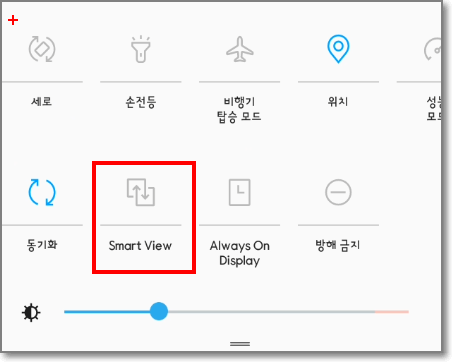
이유는 실사용 폰으로 미서링 기능을 활성화를 시키게 된다면, 핫스팟을 꺼야 하는데, 핫스팟 기능을 끄게 된다면 크롬 캐스트를 사용을 할 수 없습니다.
조금 해깔릴 수 있겠지만 잘 읽어 보시고, 따라 하신다면, 야외에서 캠핑장에서 공유기 없이 크롬캐스트를 편하게 사용을 하실 수 있으실 겁니다. 캠핑장에서 크롬 캐스트로, 영화도 보고, 유튜브도보고, 넷플릭스도 보고 , 하루종일 재밌게 보내고 왔습니다
추가~실사용 폰으로- 미러링 하는 기능을 찾아 냈습니다.
1. 핫스팟 기능은 여전히 계속 켜줘야 합니다.
2. 스마트폰 자체내의 스마트뷰 기능은 여전히 사용 못합니다.
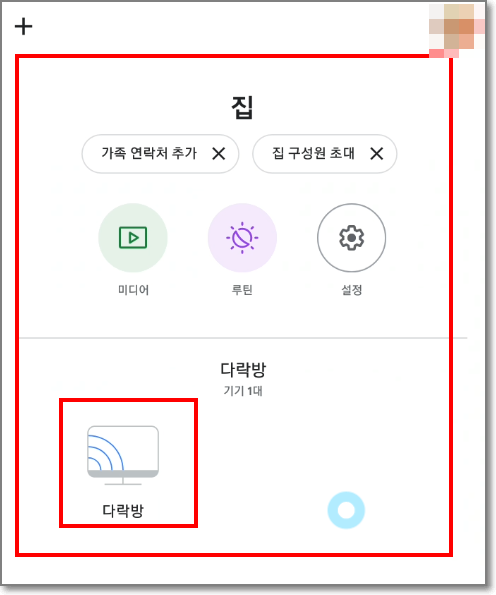
3. 구글홈- 크롬 캐스트- 미러링 기능을 활성화 시켜주시면 미러링 기능 또한 야외에서 원폰(실사용폰)으로 사용이 가능합니다.



